Σε προηγούμενη ανάρτησή μου, έγραψα για τις τρεις νέες δυνατότητες στο iTunes 10.3. Οι δύο πρώτες λειτουργίες, οι Αυτόματες λήψεις και η Λήψη προηγούμενων αγορών, είναι οι δύο που πρόκειται να σας δείξω πώς να χρησιμοποιήσετε σε αυτήν την ανάρτηση.
Περιεχόμενα
- Αυτόματες λήψεις
- Λήψη προηγούμενων αγορών
- Σχετικές αναρτήσεις:
Αυτόματες λήψεις
Για όσους από εσάς χρειάζεστε ανανέωση, αυτή η δυνατότητα σάς δίνει τη δυνατότητα να κατεβάσετε ένα τραγούδι σε μια συσκευή και να το κατεβάσετε αυτόματα σε άλλη συσκευή Apple.
Για να αποκτήσετε πρόσβαση στη λειτουργία αυτόματων λήψεων στο iTunes, κάντε κλικ στην καρτέλα «iTunes». Στη συνέχεια, κάντε κλικ στις Προτιμήσεις. Στη συνέχεια θα πατήσετε στην καρτέλα Store. Στην καρτέλα Store, θα δείτε μια ενότητα για τις Αυτόματες λήψεις. Εδώ μπορείτε να ελέγξετε τι θέλετε να κατεβάσετε αυτόματα σε όλες τις συσκευές σας. Όπως μπορείτε να δείτε από το στιγμιότυπο οθόνης παρακάτω, μπορείτε να επιλέξετε μεταξύ μουσικής, εφαρμογών και βιβλίων.

Αφού το κάνετε αυτό, βεβαιωθείτε ότι πηγαίνετε στη συσκευή σας iOS και κάνετε το ίδιο πράγμα. Πατήστε Ρυθμίσεις και μετά Αποθήκευση. Εκεί θα ερωτηθείτε τι θέλετε να κάνετε αυτόματο συγχρονισμό και εάν θέλετε να το κάνετε μέσω WIFI ή 3G.
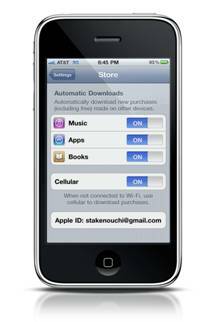
Λήψη προηγούμενων αγορών
Με αυτήν τη δυνατότητα, μπορείτε να πραγματοποιήσετε λήψη εφαρμογών και μουσικής που έχετε αγοράσει προηγουμένως στις συσκευές σας. Για παράδειγμα, αν είμαι στο iPhone μου και υπάρχει ένα τραγούδι που ξέρω ότι αγόρασα πριν από λίγο καιρό στο iTunes το Mac μου, μπορώ να πάω και να το κατεβάσω στο iPhone μου, χωρίς να χρειάζεται να κάνω ενσύρματο συγχρονισμό στο Μακ.
Το μόνο που έχω να κάνω είναι να ανοίξω το iTunes στη συσκευή μου iOS. Στη συνέχεια, αναζητήστε την καρτέλα "Αγορά" κάτω δεξιά. Ενώ βρίσκομαι σε αυτήν την καρτέλα, μπορώ να δω όλα τα τραγούδια που έχω αγοράσει στο παρελθόν στο iTunes καθώς και τραγούδια που δεν υπάρχουν στο iPhone μου.
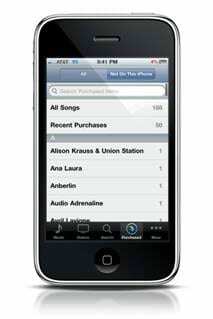
Αν κάνω κύλιση και δω ένα τραγούδι που δεν υπάρχει στο iPhone μου και θέλω να το κατεβάσω στο iPhone μου, το μόνο που χρειάζεται είναι πρέπει να κάνετε κλικ στο cloud με το βέλος στα δεξιά του τραγουδιού και θα το κατεβάσει στο my iPhone. Και πάλι, δεν χρειάζονται καλώδια. Αυτό λειτουργεί επίσης με εφαρμογές που έχετε αγοράσει προηγουμένως. Μπορείτε να το κάνετε αυτό στη συσκευή σας iOS ή στο iTunes στο Mac σας επίσης.
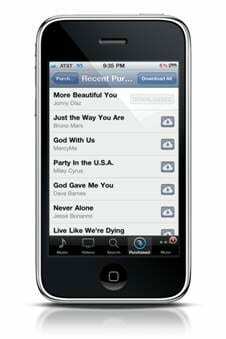
Και τα δύο αυτά χαρακτηριστικά είναι εξαιρετικά χαρακτηριστικά για να τα εκμεταλλευτείτε και σίγουρα δείχνει ότι η Apple αρχίζει να κινείται σοβαρά προς το cloud. Σίγουρα πιστεύω ότι αυτή είναι μια εξαιρετική κίνηση από την πλευρά της Apple αλλά και για τον καταναλωτή.

Με εμμονή με την τεχνολογία από την πρώιμη άφιξη του A/UX στην Apple, ο Sudz (SK) είναι υπεύθυνος για τη διεύθυνση σύνταξης του AppleToolBox. Βρίσκεται έξω από το Λος Άντζελες, Καλιφόρνια.
Η Sudz ειδικεύεται στην κάλυψη όλων των πραγμάτων για το macOS, έχοντας αναθεωρήσει δεκάδες εξελίξεις στο OS X και στο macOS όλα αυτά τα χρόνια.
Σε μια προηγούμενη ζωή, ο Sudz εργάστηκε βοηθώντας εταιρείες του Fortune 100 με τις φιλοδοξίες τους για την τεχνολογία και τον επιχειρηματικό μετασχηματισμό.